Dayanamadığım bir şey varsa o da Office uygulamalarıyla çalışıyor. Ancak maalesef, bir geçiş sürecine adapte olan kullanıcılarla ilgilenmem gerekiyor ve bazıları için MS Office a LibreOffice biraz zor.
Kullanıcıların her gün bana sorduğu en yaygın görevlerden biri şudur: Nasıl sayfa numarası eklerim ama bir numara istediğim sayfada başlar?
Ve bunun gibi bir şeyi nasıl yapacaklarını merak etmeleri daha azı için değil, çünkü adil olmak gerekirse, süreç o kadar açık değil. Nasıl yapılacağını görelim.
İkinci sayfadan başlayarak numaralandırma
Diyelim ki ilk sayfamız var Ön (ölmeden önce bir gün yazıp yayınlamamız gereken kitabın) ve sayfasını istiyoruz #1 aşağıdaki gibi, yani sayfa 2.
İlk sayfaya gidiyoruz ve tuşuna basıyoruz F11 başlatmak için Stil ve Biçim Düzenleyici. Daha sonra gideriz Sayfalar Stili ve alttaki açılır listede bunların işaretli olduğundan emin oluruz tüm stiller.
Şimdi, imleci belgenin ilk sayfasının (kapağımız olacak) üzerinde tutarak, Stil ve Format çift tıklıyoruz İlk sayfa.
Editörde böyle bir şeye sahip olmalıyız Stil ve Format:
Şimdi yukarıdaki menüye gidip Ekle »Manuel Atlama, Biz seciyoruz Sayfa sonu ile Varsayılan tarz ve seçenek Sayfa numarasını değiştir işaretlenmiş.
LibreOffice bizim için başka bir boş sayfa yaratacaktır. Şimdi hadi Ekle »Altbilgi» Varsayılan Stil. İmleç otomatik olarak sayfanın altına gidecek ve oradayken sonunda biz Ekle »Alanlar» Sayfa Numaraları. Bu kadar.
Tamam, çok güzel, ama ilk sayfa numarasını 4., 5. veya 10. sayfaya eklemek istersek ne olur?
Numaralandırmaya başka bir sayfada başlama
Bu kısma girmeden önce şunu açıklığa kavuşturmakta fayda var: LibreOffice sayfanın olup olmadığını dikkate alır sol o Sağbir kitapta olduğu gibi. Çift sayılara bakarsak, "sol" sayfaya ve tek sayılara "sağ" sayfaya bakarsak.
Aslında bu kısım için testleri aynısını kullanarak yaptım Sol sayfa o Sağ sayfa içinde Stil ve Biçim Düzenleyici. Diğer bir deyişle, aynı önceki süreci tekrarlıyoruz.
Aradaki fark, kendimizi sayfaya 1 numaraya sahip olmasını istediğimiz sayfanın önüne yerleştirmemiz gerektiğidir. Stil ve Biçim Düzenleyici seçenek İlk sayfaSeçin, Sağ sayfa o solverilere koydukları değere bağlı olarak Manuel Atlama.
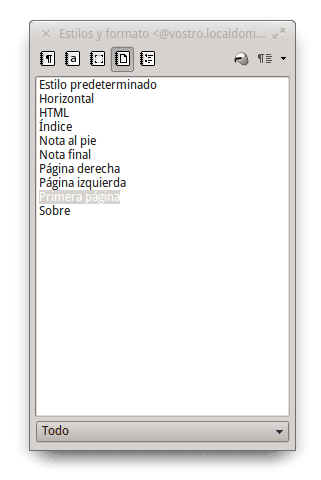
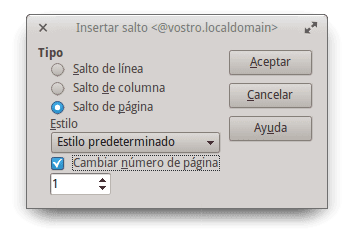
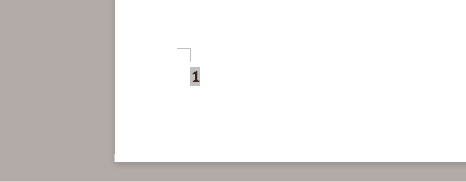
Tanrım, ben özgür yazılımın ve onun geliştirilmesini ve kullanılmasını destekleyenlerin destekçilerinden biriyim, ancak görünüşe göre kullanıcıların beklentilerini gerçekten karşılayan bir Office Paketine sahip olmaktan çok uzağız.
İşler gittiği sürece, şarapla ofisi taklit etmeye devam ediyorum.
Selamlar Yoandry ve hoş geldiniz:
İşin biraz külfetli olduğunu söylediğim doğru ama Amazon'da yüzmek zorunda da değilsin. 😉
Ve ne kadar az insan onları kullanırsa, büyümeleri o kadar zor olacak, bu yüzden ne yazık ki söyledikleriniz bir şekilde ters etki yaratıyor 😉
İhtiyaç duyulan şey, insanların onu kullanması değil, bir anda bazı şirketlerin 50/100 bin dolar koyması ve süit xD'ye hayat vermesidir.
Bu doğru. Pek çok insanın kullandığı da doğrudur, ancak görünüşe göre hiç kimse bu gibi ayrıntıları rahatsız etmedi, bildirilmedi ve bu nedenle, büyük olasılıkla bu adımlar değiştirilmedi veya kolaylaştırılmadı.
@Yoandry Gerçekten ne kadar hantal olduğunu görmüyorum, Windows dışında bu o kadar da küçük bir yürüyüş değil, çünkü bunları yapmak için belgeye doğru formatı vermeniz gerekiyor, böylece otomatik numaralandırma yapılır doğru ve inanın bana baş ağrısı veren birçok tanıdığım insan var.
aslında, pencerelerde sadece bir bölüm sonu oluşturursunuz, ardından numaralandırmaya gidersiniz ve başla dediği yere: 1'i koyarsınız.
Hiç sezgisel değil ama maalesef daha basit.
http://office.microsoft.com/es-es/word-help/el-numero-de-paginas-de-forma-diferente-en-distintas-secciones-HA101832542.aspx office.microsoft.com, tartışmanızı azaltır… ..MS Office'te bu kolay değil
Bunu külfetli olarak görmüyorum, bize benzemesine rağmen, Writer bir kelime işlemci iken MS Word bir kelime işlemci, bu da onları farklı amaçlarla programlar haline getiriyor. Ve basit görevler için birincisi çok daha hantal görünebilir, ancak tez kitapları gibi oldukça karmaşık belgeler oluşturma söz konusu olduğunda stiller çok güçlü bir araçtır (ve MS Word'de gerçeği oldukça zayıf bir şekilde uygulanmaktadır).
Ama bana inanmayın, Writer'da Mastering the Writer adında, tüm bu tür sorunların açığa çıktığı ve RGB-es tarafından yazılmış inanılmaz bir kaliteye sahip, AOO / LO yardım forumlarında iyi bilinen ve aynı zamanda Apache OO projesinin bir parçası.
Şarapla ofise öykünmek ... sayfa numaralandırması yüzünden mi? Haydi ...
Bunu neden söylediğinizi bilmiyorum, kelime ve sayfa numaralandırmadan daha kalın bir şey yoktur. LO bana bazı aksaklıkların ötesinde herhangi bir sorun vermedi ve bunu işte kullanıyorum, aslında iş bilgisayarımda (veya herhangi bir lolde) Window $ yok.
açıklama, süreç değil külfetli. Önemli olan sürecin kendisi değil kavramdır. Hem MS Office hem de LOffice'deki sürece gelince, birkaç adım gerektirir, ancak öğrenmeniz gereken bu değil, kavramdır.
LOffice'de sayfa numarası olmayan bir sayfa 'Sayfa stili X'dir, sayfa numarası olan başka bir sayfa da' Sayfa stili Y'dir ... Numaralandırmayı istediğiniz zaman ve istediğiniz zaman yeniden başlatabilir veya belgenin herhangi bir yerinde kaldırabilirsiniz, yalnızca Eğer istemiyorsan sayfaya stil olarak 'X' ver, istersen yeniden başlat ya da devam et, sayfa stilini 'Y' ver .. bana öyle geliyor ki yazacağım daha iyi söyleyen bir şey… ..
Bununla birlikte, LOffice'de bu soruyu ele almanın yolu bana en doğru gibi görünüyor: LOffice, MSOffice'in sahip olmadığı bir şey olan Sayfa Stillerini ele alıyor. MSOffice bunu 'Bölümler' ile yapıyor, ancak LOffice'de mutlu 'Bölümler'e ek olarak' Sayfa Stilimiz 'olması yeterli değil
MS Office'te kalıyorum ve bu nedenle baş ağrısından kaçınıyorum.
Bakalım, MS Office'te makalenin konusu için baş ağrısını önleyen azaltılmış sürecin ne olduğunu 3 satırda açıklıyor.
İndiolinux için endişelenme. Hades, MS Office'in kendisi için daha iyi veya daha kolay olduğunu söylerse, nedenleri olacaktır. LibreOffice'e karşı bir MS Office tartışması başlatmayalım.
Bu tür yorumların ne kadar sinir bozucu olabileceğini iyi biliyorum, indiolinux, tamamen kısır ve hatta aptalca, ama herkes ne kadar aptalca olursa olsun istediğini seçmekte ve söylemekte özgürdür ... Birinden açıklamasını istemeye çalışın sana bir şey, sadece dalga geçiyor.
xD benim zevklerim, MS ofisinin LO / AOO'dan neden daha üstün olduğunu açıklamama gerek yok.
Elav, bloğun kalitesini ölümüne savunmalı, her türlü aşağılayıcı ve saldırgan yorum derhal kaldırılmalıdır. İnsanlar bu tür "yorumlara" çok fazla odaklanıyor ve tartışıyorlar, yayınlanan makalenin içeriğini kaçırıyorlar ki bu genellikle eşsiz kalitede.
Açıklama için teşekkürler, ancak LibreOffice'in MS Office ile iyi bir uyumluluğunun olmaması utanç verici.
Olduğu gibi yaptım ... Makalede açıkladığınız gibi parmak uçlarına ve ... MS Word'de açılmak üzere iade ettiğimde üzerinde çalıştığım dosya benim **** !!!
Sayfa numaraları, olduklarının iki katı büyüklüğündeydi, kapaktaki bazı resimler onları ortadan kaldırdı ... ve ... LibreOffice'e adapte etmek ve onunla çalışmak istediğim kadar, insanlar hala MS Office kullanıyor ve her iki programda da bu şekilde düzenlenemez, pişmanlık duyduğum sanal bir makinede MS Office'i yerleştirmek ve bu iki ofis paketi arasındaki "evlilik" işe yarayana kadar içinde çalışmak için bir Windows kuracağım.
Soru, örneğin ilk kısımdaki bir deyim için Romalı numaralandırmayı ve ardından öğreticide dediği gibi Arapça ile başlayan numaralandırmayı bilen var mı?
Sayfa numarası girildikten sonra üzerine çift tıklayabilir ve hangi formatta (Roman, Arapça, vb.) İstediğinizi seçebilirsiniz.
Şimdi, biri Roma rakamlı (örneğin: bir dizin) ve diğeri Arap rakamlı (örneğin: metnin gövdesi) olan bir metnin iki parçasına sahip olmak için, benim LO ile ilgili işlemime göre 2 sayfa stili kullanmanız gerekir:
Bu alıştırmayı öneriyorum:
Yeni bir belge oluşturun, F11'e basın, dördüncü 'Sayfa Stilleri' simgesine sağ tıklayın, 'Yeni' yi seçin ve 'Roman' yazın ve kabul edin.
Tekrar sağ tıklayın, 'Arapça' yazan adda 'Yeni'yi seçin ve kabul edin.
Kendi oluşturduğunuz 1 sayfa stiline sahip 1 tek boş sayfalı 2 belgeniz var.
'Sayfa Stilleri' penceresinde, 'Roman' üzerine çift tıklayın (bir sayfaya herhangi bir sayfa stili atamak için, istenen sayfadayken stile çift tıklayın)
Şimdi bir sayfa sonu ekleyin (8. maddenin dediği gibi), ancak stilde 'varsayılan' yerine 'arapça'yı seçin.
Şimdi 1 sayfalık 2 belgeniz var, ilki 'Roma' stili, ikinci 'Arap' stili.
Sayfa numarasını bile girmediniz ama önemli değil, belgenizi zaten hazırladınız ... sadece bunun için değil, çok daha fazlası için:
Sayfa 1'e gidin, ekle - alan - sayfa numarası. Belgenizin sayfasındaki bu numaraya çift tıklayın ve Roma stilini seçin.
Sayfa 2'ye gidin, ekle - alan - sayfa numarası. Üzerine çift tıklayın ve Arap stilini seçin.
Bunu yazmak, uygulamaya koymak için gerekenin 10 katını aldı ... cesaretiniz kırılmasın, kolay
Vay canına, örneğiniz açıklayıcıydı, mükemmel çalışıyor, böyle yapmak gerçekten daha mantıklı, cevabınız için teşekkürler.
Bu problemi, zaten yazılmış birçok sayfadan oluşan bir metinde sayıları koymaya karar verdiğimde yaşadım. Aynı belgede bir kapak vardı, bu yüzden ikinci sayfanın 1 numara olmasını istedim.
1. Önce yazıda anlatılanları yaptım. İmleç ilk sayfadayken (kapak) «Stil ve biçim düzenleyici» açılır, ardından «sayfa stilleri» seçilir ve orada «İlk sayfa» seçeneği bulunur. Bununla, alttaki numara artık kapakta görünmez. Ama ikincisi 2 numaraydı ve bunun "1" olmasını istedim.
2. Bu durumda, ikinci sayfanın numarasında "düzenleme alanı" menüsü açılır (imleç sayfa numarasının önüne getirilir ve çift tıklanır). "Arapça" seçin ve "düzeltme" alanına (0 göründüğünde) "-1" yazın.
Bu şekilde ikinci sayfa 1 numara olarak görünür. Örneğin "düzeltme" değeri -2 ise, üçüncü sayfada 1 rakamı görünecektir ve bu böyle devam eder.
İkinci adım birinciyi atlayabilse de, ilk sayfadaki numara için boşluğun kalması dezavantajına sahiptir.
Bunu Libre Office 3.6 ve Open Office 4.0'da yaptım ve her ikisinde de çalıştı. Umarım sana hizmet eder. Selamlar.
Sayfa sonu ile yaptım, benim için daha kolay oldu. Henüz keşfetmediğim şey, sayılar dışındaki verileri değiştirmektir. açıklarım
Bir iş için genellikle işin gövdesine ulaşana kadar yönlendirir, kapak, dizin, giriş vb. Boşuna araştırdığım şey, eserin gövdesi dışındaki her şeyi Roma rakamlarıyla yapmak ve böylece otomatik indeks onları anlasın ... Cevabı bir yerde bulacağımı biliyorum
Bazı sayfaların farklı sayılarla (örneğin Roman) görünmesi için, imleci değiştirilecek sayfaya yerleştirmeniz yeterlidir, ardından biçim menüsü açılır, "sayfa" seçeneğinde "sayfa" sekmesine ve "Tasarım ayarlar "bölümünde," Biçim "kutusundan bize uygun olanı seçin (örneğin Romalı).
Bu yapıldığında, sayfa numarasını girdiğinizde, seçilen formatta otomatik olarak görünecektir. Bu yöntemle ilgili en iyi şey, bir indeks eklersek, içinde görünecek formatın seçilen format olacağı ve manuel düzeltme yapmaya gerek kalmayacağıdır.
Selamlar.
Bilgi için teşekkürler!!! LibreOffice bana iyi bir ofis paketi gibi görünüyor ve bu ipuçları ve bilgiler, özellikle okul çalışmaları için çok yararlıdır 🙂
Yapamadım 🙁 Stilleri "Tümü" olarak değiştiremiyorum, değiştirebiliyorum ama sonra sadece olduğu yere (hiyerarşik) ulaşıyor ve bu yüzden sayfa sonu yapamıyorum.
Tamam, ben de yardımcı olabilecek bir video buldum: http://www.youtube.com/watch?v=W40Q9YUELpc
Oh, çok güzel, bana hizmet edecek.
Saludos ¡!
LibreOffice, sayfaları numaralandırmaya çalıştığımda başımı ağrıtıyor, çünkü onları baştan sona numaralandırmıyor, ancak böyle hissettirdiğinde numaralandırmayı yeniden başlatıyor ve bunun olmasını nasıl önleyeceğimi bilmiyorum. Şu anda, örneğin, yazdığım belgede sayfa numarası olarak sadece sıfırlar ve birler var ... Bu neden olabilir? Bana nasıl düzelteceğimi söyler misin?
Şimdiden teşekkürler. kutlama
Merhaba Susana, size daha iyi yardımcı olabilmemiz için sizi forumda sorularınızı sormaya davet ediyorum.
Selamlar.
Not: bardan giriş yapılamıyor ancak forum URL'sinden giriş yapabilirsiniz.desdelinux. Net
Merhaba, bazı nedenlerden dolayı, 140 sayfalık belgem belirli sayfalarda yeniden başlatmak için sürekli bir numaralandırmayı durdurdu, bu nedenle şimdi, örneğin, 34'ten sonra, sayfanın altındaki numaralandırmada 1 yeniden başlıyor. Geleneksel sürekli numaralandırmaya nasıl geri döneceğimi bilmiyorum. Teşekkür ederim!
Önceden ayarlanmış biçimlerle üstbilgi ve altbilgi olarak bir belgem ve sayfalarım varsa ve yeni bir sayfa eklemek istiyorsam, ancak üstbilgi ve altbilgi ayarları kaybetmeden bana saygı duyuyorsa ne yapmalıyım?
Çok teşekkür ederim! Diğer öğreticilere adım adım baktım ve onları yaptım ve sayfa numarası metinle karıştı ve çıkmadı -.- '
Bunu iyi açıkladığınız için teşekkürler! hahaha 😀
Gerçekten çok çok teşekkürler, ben tezimi yapıyorum ve devasa bir baş ağrısını götürdün, nasıl olduğunu araştırmaya karar verene kadar numaralandırmaya çalıştığım saatlerim var.
Merhaba
Libreoffice ile sayfaları numaralandırmaya çalışıyorum, böylece tipte (sayfa 3/45) ve sadece ilk sayfada çıkmasını sağlıyorum. Onu her sayfaya nasıl yerleştirdiğimi biliyor musun?
Çok teşekkür ederim ve bu iyi bir program.